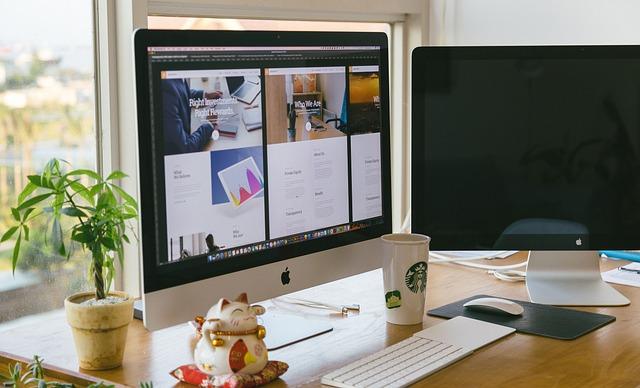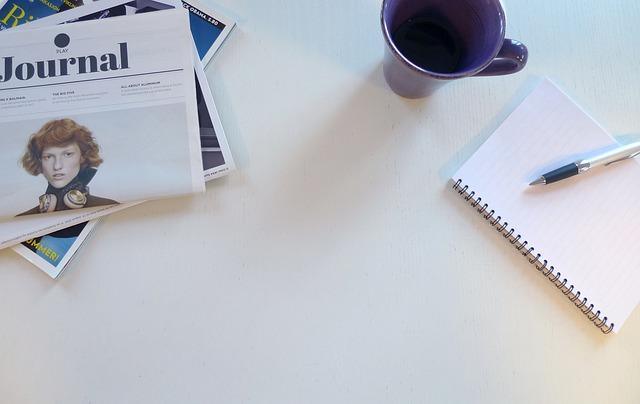在现代生活中,电脑已成为我们不可或缺的工具之一。然而,在使用过程中,有时会遇到一些突发状况,例如电脑桌面突然变大。这种情况可能会给我们的工作和生活带来不便。本文将为您详细解析电脑桌面突然变大的原因,并提供一系列解决方案,帮助您顺利复原桌面。
一、电脑桌面突然变大的原因
1.分辨率设置错误电脑分辨率设置不当,可能导致桌面突然变大。
2.显示器故障显示器自身故障,也可能导致显示效果异常。
3.系统故障操作系统出现故障,也可能影响桌面显示。
4.显卡驱动问题显卡驱动程序出错或未更新,可能导致桌面显示异常。
5.软件冲突某些软件与系统不兼容,可能导致桌面显示出现问题。
二、电脑桌面突然变大的复原方法
1.调整分辨率
步骤1打开电脑的控制面板,点击显示选项。
步骤2在显示设置中,找到分辨率选项。
步骤3将分辨率调整到合适的数值般建议使用推荐的分辨率。
步骤4点击应用按钮,然后点击确定按钮,使设置生效。
2.检查显示器
步骤1检查显示器连接线是否插紧。
步骤2尝试重启电脑,观察显示器是否恢复正常。
步骤3如果问题仍然存在,可以尝试更换显示器或联系售后服务。
3.修复系统故障
步骤1打开控制面板,点击系统与安全选项。
步骤2在系统与安全中,点击系统选项。
步骤3在系统页面,点击高级系统设置。
步骤4在系统属性对话框中,点击系统保护选项。
步骤5在系统保护页面,点击系统还原按钮。
步骤6按照提示,选择还原点,将电脑还原到桌面正常显示的状态。
4.更新显卡驱动
步骤1打开设备管理器,找到显示适配器选项。
步骤2右键点击显卡设备,选择更新驱动程序。
步骤3根据提示,选择自动或手动更新显卡驱动。
步骤4完成显卡驱动更新后,重启电脑,观察桌面是否恢复正常。
5.解决软件冲突
步骤1打开控制面板,点击程序选项。
步骤2在程序和功能页面,找到可能引起冲突的软件。
步骤3右键点击该软件,选择卸载。
步骤4完成卸载后,重启电脑,观察桌面是否恢复正常。
三、预防措施
1.定期检查电脑硬件,确保显示器、显卡等设备正常工作。
2.保持操作系统和显卡驱动程序的更新,以避免兼容性问题。
3.避免安装来源不明的软件,以防软件冲突。
4.学会正确设置电脑分辨率,避免因设置错误导致桌面显示异常。
总之,电脑桌面突然变大可能是由多种原因引起的。通过本文提供的解决方案,相信您已经能够顺利复原桌面。在今后的使用过程中,请注意预防措施,尽量避免类似问题的发生。祝您电脑使用愉快!